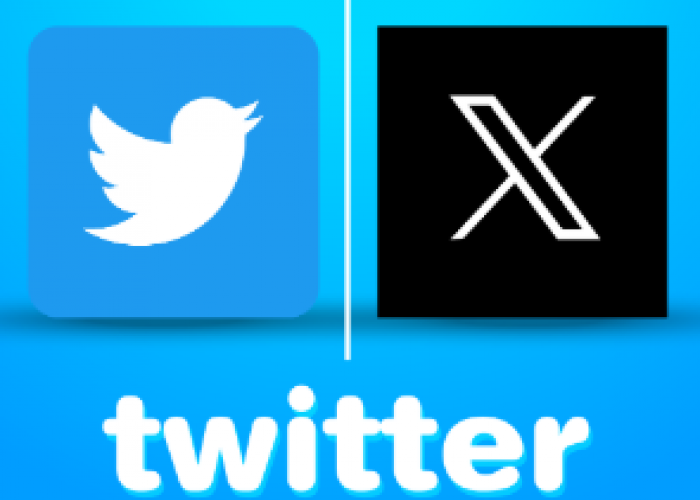Cara Mudah Ganti Username Twitter (X) lewat HP/PC

Cara Mudah Ganti Username Twitter lewat HP / PC--
Gulir ke bawah daftar opsi dan ketuk "Nama Pengguna". Anda kemudian akan diminta untuk memasukkan nama pengguna baru. Ingatlah bahwa nama pengguna baru Anda harus unik dan belum digunakan oleh pengguna Twitter lain.
6: Simpan Perubahan Anda
Setelah memasukkan nama pengguna baru Anda, ketuk "Simpan" untuk mengonfirmasi perubahan. Anda mungkin diminta memasukkan kata sandi lagi untuk tujuan keamanan. Setelah Anda menyimpan nama pengguna baru Anda, nama pengguna tersebut akan diperbarui di semua tweet, retweet, dan balasan Anda.
BACA JUGA:Cara Cek IMEI di Oppo untuk Mencegah Ponsel Ilegal
BACA JUGA:Tanda-tanda Merek Ponsel Nokia Menghadapi Kepunahan?
Mengubah Nama Pengguna Twitter (X) Anda melalui Komputer
1: Buka Browser Web Anda
Untuk mengubah nama pengguna Twitter Anda menggunakan komputer, buka browser web pilihan Anda dan buka www.twitter.com. Jika Anda belum masuk, masukkan nama pengguna dan kata sandi Anda untuk mengakses akun Anda.
2: Akses Pengaturan Akun
Setelah Anda masuk, klik gambar profil Anda yang terletak di sudut kanan atas layar. Ini akan membuka menu tarik-turun di mana Anda dapat mengakses berbagai pengaturan akun. Klik "Pengaturan dan privasi" untuk melanjutkan.
3: Pilih Akun Anda
Di menu "Pengaturan dan privasi", klik tab akun untuk melihat opsi yang terkait dengan pengaturan akun Anda.
4: Edit Nama Pengguna Anda
Gulir ke bawah daftar opsi dan klik "Nama Pengguna". Anda kemudian akan diminta untuk memasukkan nama pengguna baru. Mirip dengan mengubah nama pengguna Anda melalui ponsel, pastikan nama pengguna baru Anda unik dan belum digunakan oleh pengguna Twitter (X) lain.
5: Simpan Perubahan Anda
Cek Berita dan Artikel yang lain di Google News
Sumber: